以下のような場合に、オペレーターからソラカメ対応カメラを削除します。
ソラカメ対応カメラが不要になった場合
ソラカメ対応カメラを削除すると、ライセンス (有料) が 1 つ使われていない状態になります。ライセンスをほかのソラカメ対応カメラに割り当てる か、ライセンスを解約 してください。
ソラカメ対応カメラをオペレーターから削除しても課金は止まりません
課金を止めるには、ライセンスを解約 してください。
共有されたソラカメ対応カメラを削除する場合
登録したオペレーターから削除するとソラカメ対応カメラから音声が再生されます
- ソラカメ対応カメラの電源を入れたまま削除すると、ソラカメ対応カメラから音声が再生されます。この音量は調整できません。
- ソラカメ対応カメラの電源を切ってから削除すると、音声は再生されませんが、ソラカメ対応カメラに Wi-Fi アクセスポイントの情報が残ります。Wi-Fi アクセスポイントの情報を削除するには、ソラカメ対応カメラの電源を入れてから「リセットできました」の音声が聞こえるまで を押し続けてください。
- 共有されたソラカメ対応カメラを共有先で削除する場合は、音声が再生されません。詳しくは、共有されたソラカメ対応カメラを削除する場合 を参照してください。
録画データは削除されません
ソラカメ対応カメラに割り当てたライセンスの保存期間中は、動画はクラウドに保存されています。保存期間中に再度ソラカメ対応カメラを同じオペレーターに登録すると、クラウドに保存された動画を操作できます。
ユーザーコンソール にログインし、カバレッジタイプを「日本」に変更します。
詳しくは、SORACOM ユーザーコンソールで表示するカバレッジタイプを変更する を参照してください。
→ → の順にクリックします。
デバイス管理画面が表示されます。
オペレーターから削除するソラカメ対応カメラにチェックを入れて、 → の順にクリックします。
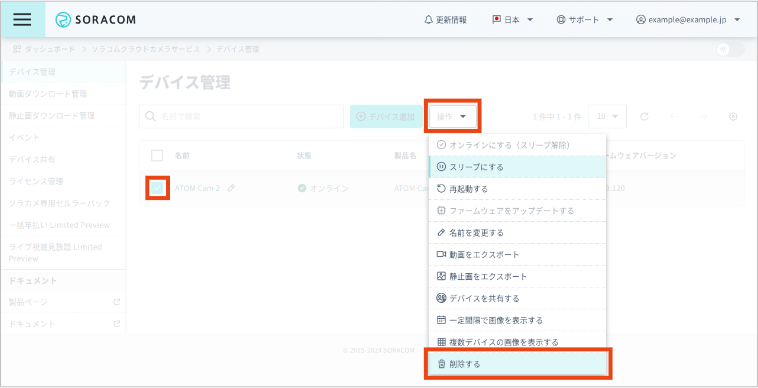

をクリックします。
オペレーターからソラカメ対応カメラが削除されます。
